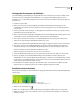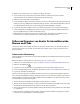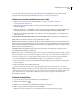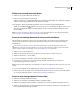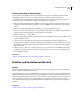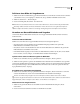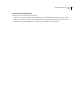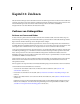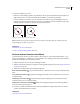Operation Manual
404
VERWENDEN VON PHOTOSHOP CS4
Malen
4 Wählen Sie aus der Dropdown-Liste „Verlaufsart“ die Option „Rauschen“.
5 Geben Sie zum Steuern der Übergänge zwischen Farbstreifen im Verlauf einen Wert in das Textfeld
„Kantenunschärfe“ ein oder ziehen Sie den Regler auf den gewünschten Wert.
6 Wählen Sie unter „Farbmodell“ ein Farbmodell aus.
7 Legen Sie mithilfe der Regler die einzelnen Farbwerte fest. Sie können den Bereich der akzeptablen Werte für jede
Farbkomponente des gewählten Farbmodells einzeln festlegen. Wenn Sie z. B. das HSB-Modell wählen, können Sie
den Verlauf auf blau-grüne Farbtöne, eine hohe Sättigung und mittlere Helligkeit beschränken.
8 Legen Sie die entsprechenden Optionen fest, um die Farben einzuschränken oder Transparenz hinzuzufügen.
9 Soll ein Verlauf nach dem Zufallsprinzip erstellt werden (mit den entsprechenden Einstellungen), klicken Sie so
lange auf „Zufallsparameter“, bis Ihnen eine Einstellung zusagt.
10 Zum Erstellen einer Verlaufsvorgabe geben Sie im Textfeld „Name“ einen Namen ein und klicken auf „Neu“.
Damit wird eine neue Verlaufsvorgabe mit den von Ihnen festlegten Einstellungen erstellt.
Füllen und Zuweisen von Kontur für Auswahlbereiche,
Ebenen und Pfade
Sie können das Innere einer Auswahl, eines Pfads oder einer Ebene mit einer Farbe oder einem Muster füllen. Sie
können auch der Kontur einer Auswahl oder eines Pfads Farbe verleihen. Dieser Vorgang wird als Zuweisen von
Kontur bezeichnet.
Füllen mit dem Füllwerkzeug
Mit dem Füllwerkzeug werden aneinander grenzende Pixel gefüllt, die einen ähnlichen Farbwert haben wie die Pixel,
auf die Sie klicken.
Hinweis: Bei Bildern im Bitmap-Modus kann das Füllwerkzeug nicht verwendet werden.
1 Wählen Sie eine Vordergrundfarbe aus. (Siehe „Auswählen von Farben im Werkzeugbedienfeld“ auf Seite 131.)
2 Wählen Sie das Füllwerkzeug .
3 Legen Sie fest, ob die Auswahl mit der Vordergrundfarbe oder mit einem Muster gefüllt werden soll.
4 Legen Sie eine Füllmethode und die Deckkraft für das Malen fest. (Siehe „Liste der Füllmethoden“ auf Seite 395.)
5 Legen Sie die Toleranz für die Füllung fest.
Mit der Toleranz wird angegeben, wie ähnlich der Farbwert eines Pixels im Vergleich zum angeklickten Pixel sein
muss, damit der Pixel gefüllt wird. Zulässige Werte liegen zwischen 0 und 255. Bei einem niedrigen Wert werden nur
die Pixel gefüllt, deren Farbbereichswerte dem angeklickten Pixel sehr ähnlich sind. Bei hoher Toleranz werden die
Pixel innerhalb eines größeren Bereichs gefüllt.
6 Wenn Sie die Kanten der gefüllten Auswahl glätten möchten, aktivieren Sie „Glätten“.
7 Aktivieren Sie die Option „Benachbart“, wenn nur die dem Pixel benachbarten Pixel gefüllt werden sollen. Sollen
alle ähnlichen Pixel im Bild gefüllt werden, deaktivieren Sie die Option „Benachbart“.
8 Wenn die Pixel anhand der zusammengeführten Farbdaten aller sichtbaren Ebenen gefüllt werden sollen, wählen
Sie „Alle Ebenen“.
9 Klicken Sie auf den zu füllenden Bereich des Bildes. Alle festgelegten Pixel innerhalb der angegebenen Toleranz
werden mit der Vordergrundfarbe bzw. dem Muster gefüllt.